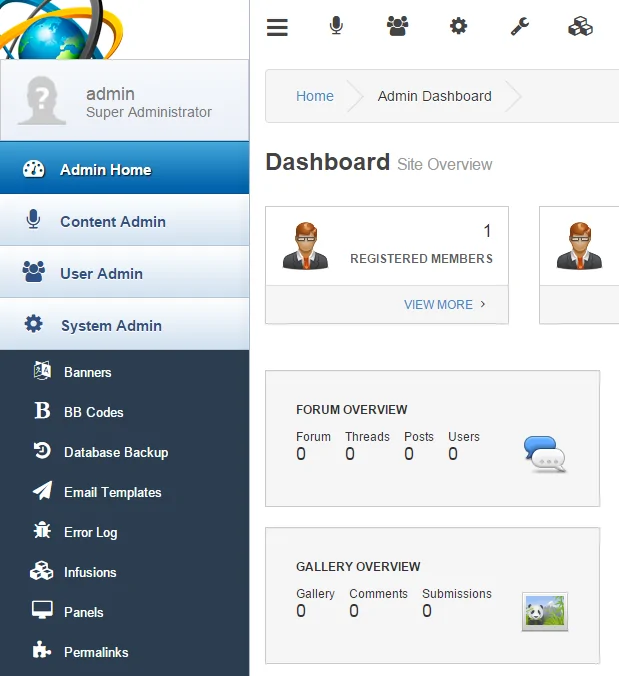Этот учебник покажет вам, как установить PHP-Fusion 9 на Debian 8 с Apache, PHP и MySQL, установленной на нем. PHP-Fusion быстрая и легкая система управления контентом (CMS) с открытым исходным кодом, написанная на PHP. PHP-Fusion 9 включает в себя общие черты, найденные в других системах управления контентом. Сравнивая его с версией PHP-Fusion 7, есть некоторые новые функции, такие как полностью интегрированный и всеобъемлющий SEO двигатель, полная поддержка ядра для многоязычного контента, поддержка PDO, Bootstrap поддержка, новые темы и т.д. PHP-Fusion поставляется с простой , но комплексной системой администрирования.
Этот учебник был протестирован и написана для Debian 8, но он должен работать на любом дистрибутиве Linux.
Это руководство по установке предполагается, что Apache, MySQL и PHP уже установлены и настроены на виртуальном сервере. PHP-Fusion 9 требует:
- PHP 5.3.4 или выше
- Веб-сервер Apache> = 2.0 собран с модулем mod_rewrite и допускается со следующими директивами: RewriteEngine, RewriteBase, RewriteCond и RewriteRule;
- MySQL 4.1 или выше установленных на вашем виртуальном сервере.
Давайте начнем с установки. Загрузите версию последней PHP-Fusion 9 доступной по адресу https://github.com/php-fusion/PHP-Fusion в директорию на сервере и извлеките его с помощью следующих команд:
cd /opt wget https://github.com/php-fusion/PHP-Fusion/archive/9.00.zip unzip 9.00.zip -d /var/www/html/ mv /var/www/html/PHP-Fusion-9.00/ /var/www/html/php-fusion/
Создать новую директиву виртуального хоста в Apache. Например, можно создать файл новой конфигурации Apache под названием ‘php-fusion.conf‘ на виртуальном сервере:
touch /etc/apache2/sites-available/php-fusion.conf
Затем выполните следующую команду:
ln -s /etc/apache2/sites-available/php-fusion.conf /etc/apache2/sites-enabled/php-fusion.conf
Или используйте a2ensite для включения конфигурации «php-fusion.conf ‘в Apache:
sudo a2ensite php-fusion.conf
Отредактируйте файл конфигурации ‘php-fusion.conf‘:
vi /etc/apache2/sites-available/php-fusion.conf
и добавьте в него следующие строки:
<VirtualHost *:80> ServerAdmin admin@your-domain.ru DocumentRoot /var/www/html/php-fusion/ ServerName your-domain.ru ServerAlias www.your-domain.ru <Directory /var/www/html/php-fusion/> Options FollowSymLinks AllowOverride All </Directory> ErrorLog /var/log/apache2/your-domain.ru-error_log CustomLog /var/log/apache2/your-domain.ru-access_log common </VirtualHost>
Установите соответствующие права доступа к файлам для веб-сервера Apache для записи в директории ‘administration/db_backups’, ‘ftp_upload’ and ‘images’ и файлы ‘images/imagelist.js’, ‘images/avatars’, ‘config_temp.php’ and ‘robots.txt’ внутри директории /var/www/html/php-fusion/:
sudo chown -R www-data:www-data /var/www/html/php-fusion/
Включить модуль перезаписи Apache2, если это не было сделано ранее:
sudo a2enmod rewrite
Снова запустить веб-сервер Apache для того, чтобы изменения вступили в силу:
service apache2 restart
Создать новую базу данных MySQL для PHP-Fusion, чтобы использовать и назначить пользователю к нему с полными правами доступа:
mysql -u root -p mysql> CREATE DATABASE phpfusiondb; mysql> GRANT ALL PRIVILEGES ON phpfusiondb.* TO 'phpfusionuser'@'localhost' IDENTIFIED BY 'свой-пароль' WITH GRANT OPTION; mysql> FLUSH PRIVILEGES; mysql> quit
Не забудьте заменить ‘свой-пароль’ на сильный пароль.
Откройте веб — браузер, перейдите к http://your-domain.ru и следуйте простым инструкциям, а затем войдите в панель администратора PHP-Fusion и настройте его в соответствии с вашими потребностями.
По соображениям безопасности, удалите все в каталоге /install и установите с помощью chmod ваш конфигурационный файл ‘config.php‘ на 0644:
rm -rf /var/www/html/php-fusion/install chmod 644 /var/www/html/php-fusion/config.php
Вот и все. Установка PHP-Fusion теперь завершена.